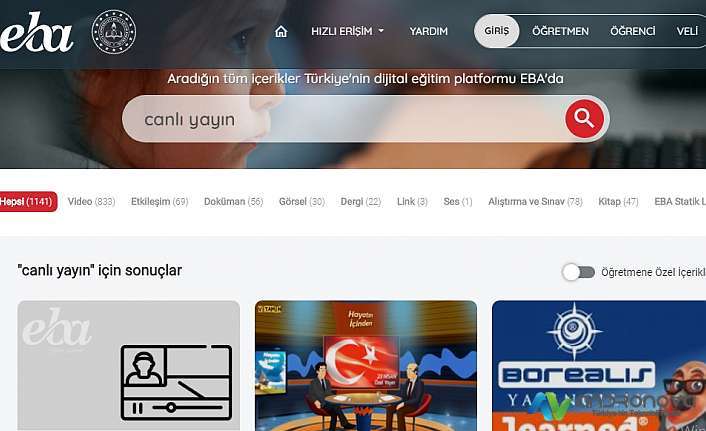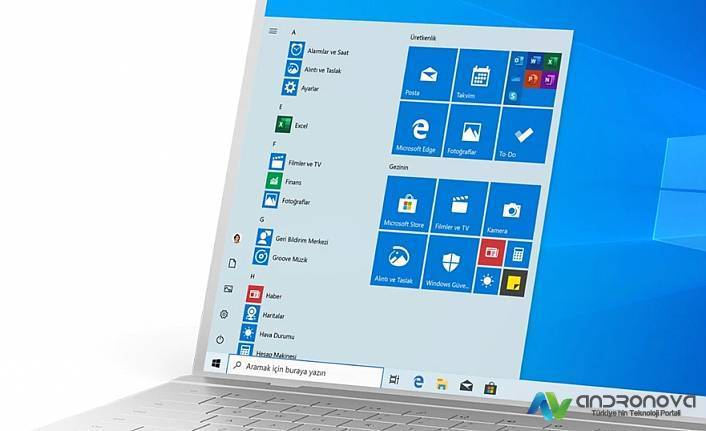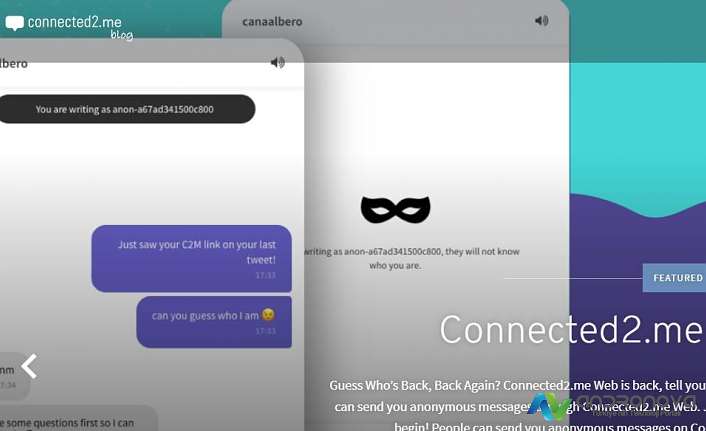Android işletim sistemi yüklü telefonlarda ana ekranda klasör nasıl oluşturulur ve uygulamaları bir dosyada nasıl toplanır detaylar resimli anlatım haberimizde…
Samsung, LG, Sony gibi Android işletim sistemi ile çalışan telefonlarda ana ekranda bulunan uygulamalarınızı tek bir klasörde nasıl toplayabileceğinizi bu haberimizde detaylı olarak sizlerle paylaşacağız.
Android telefonlarda bir çok uygulama yüklenmektedir. Bazen uygulamaların kısayolları ekranı verimli olarak kullanmanıza engel olabilmektedir. Bundan dolayı telefon ekranının kullanılabilir seviyeye getirilebilmesi için aynı içeriğe sahip uygulamaları tek bir dosyada toplamanız gerekmektedir. Ayrıca yüklediğiniz onlarca uygulama içerisinde aradığınız uygulamayı bulmak bu sistemde daha kolaydır.
Genellikle uygulama simgeleri çok büyük olamadığından ve birbirlerine benzerlikleri bulunduğundan çok kullandığınız bir uygulamanız yerini ekranda bulamayabilirsiniz. Örnek verecek olursak mesajlaşma uygulamalarını tek bir klasörde toplayabilirisniz. WhatsApp, Wirofon gib… Samsung , LG, HTC, Xiaomi , Sony , Huawei, Lenovo telefonlarda ana ekran klasörü için aşağıdaki adımları takip ediniz.
Android ana ekranda klasör oluşturma
- Klasör içerisine alacağınız uygulamanın üzerine parmağınızla basılı tutunuz.
- Aynı içeriğe sahip uygulamanın üzerine sürükleyiniz.
- Bu işlemden sonra karşınıza otomatik olarka yeni klasör gelecektir.

- Klasör oluşturduktan sonra yeni klasör adını değiştirmek için klasör adına tıklayınız. Bu işlem sırasında klasör adını değiştirebildiğiniz gibi klasör rengini değiştirebilirsiniz.

Android telefonlarda genel itibariyle klasör oluşturma bu şekilde yapılmaktadır. Fakat kullandığınız telefon modeline göre bazen farklı seçeneklerde karşınıza gelmektedir. Ayrıca tasarım olarak marka ve modele göre bazı değişiklikler olabilmektedir.
Android ana ekranında klasör oluşturma sıralaması
Akıllı telefonlar hayatımızın vazgeçilmez bir parçası haline geldi ve her gün pek çok uygulama ve veriyle etkileşimde bulunuyoruz. Ancak, sürekli büyüyen uygulama koleksiyonları ve veriler, ana ekranı gereksiz yere kalabalıklaştırabilir. İşte bu noktada Android cihazlarının sağladığı bir özellik devreye giriyor: klasör oluşturma. Bu makalede, Android ana ekranında klasör oluşturmanın adımlarını ve bu özelliğin size nasıl daha organize ve erişilebilir bir deneyim sunacağını anlatacağız.
Adım 1: Klasör oluşturulacak alanı seçin
Android ana ekranınızın üzerinde boş bir alana dokunun ve basılı tutun. Bu, klasörünüzü oluşturacağınız alanı seçmenizi sağlar. Genellikle ana ekranın boş bir bölgesi veya mevcut uygulama simgeleri arasındaki boş alanlar tercih edilir.
Adım 2: Klasör oluşturun
Boş alanda basılı tuttuğunuzda uygulama simgeleri hafifçe sallanmaya başlar. Bu durumda bir uygulama simgesini alıp başka bir uygulama simgesine sürükleyin. İki uygulama simgesi bir araya geldiğinde otomatik olarak bir klasör oluşturulur.
Adım 3: Klasörü adlandırın
Klasör oluşturulduğunda, adını belirlemek için klasör simgesine dokunun ve basılı tutun. Ardından klasörü adlandırmak için bir isim girin. Örneğin, “Sosyal Medya”, “Oyunlar”, “İş Uygulamaları” gibi isimler vererek klasörün içeriğine uygun bir ad seçebilirsiniz.
Adım 4: İçeriği düzenleyin
Klasör oluşturduktan sonra, istediğiniz uygulama simgelerini veya kısayollarını bu klasörün içine sürükleyip bırakabilirsiniz. Böylece benzer uygulamaları gruplandırarak ana ekranınızı daha düzenli hale getirebilirsiniz. Örneğin, “Oyunlar” klasörüne oyun uygulamalarını ekleyebilirsiniz.
Adım 5: Klasörü özelleştirin (İsteğe bağlı)
Klasörler genellikle otomatik olarak bir önizleme simgesi alır, ancak bu simgeyi istediğiniz gibi özelleştirebilirsiniz. Klasörünüze daha anlamlı bir görünüm kazandırmak için içinde bulunan uygulamaların temsili simgelerini kullanabilirsiniz.
Artık Android ana ekranınızda klasör oluşturmanın adımlarını biliyorsunuz! Bu özellik sayesinde uygulama koleksiyonlarınızı daha düzenli bir şekilde yönetebilir, sık kullandığınız uygulamalara daha hızlı erişebilirsiniz. Organize bir ana ekran, telefon deneyiminizi daha keyifli hale getirecektir.